如何为你的鼠标设置合适的dpi值?这能让你的游戏体验更上一层楼。dpi(每英寸点数)实际上是鼠标的灵敏度指标,对于经常使用电脑的人来说非常重要,尤其是游戏玩家,其影响更是显著。那么,在win10系统中,如何调整鼠标dpi值呢?接下来就由小编为你详细讲解一下具体的操作步骤。
如何调整鼠标DPI数值?
首先,进入“Windows设置”,然后点击“设备”。
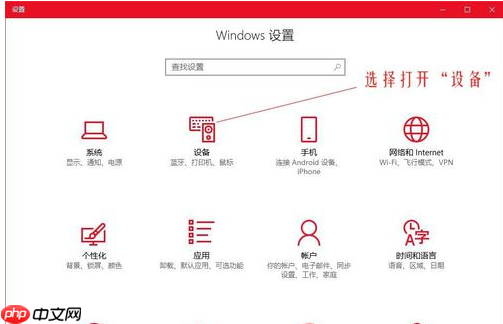
接着,在左侧菜单切换至“鼠标”,在右侧找到并点击“其他鼠标选项”。

在弹出的“鼠标属性”窗口里,把顶部的选项卡切换到“指针选项”。在这里,你可以通过调整“选择指针移动速度”来改变鼠标的移动速率。
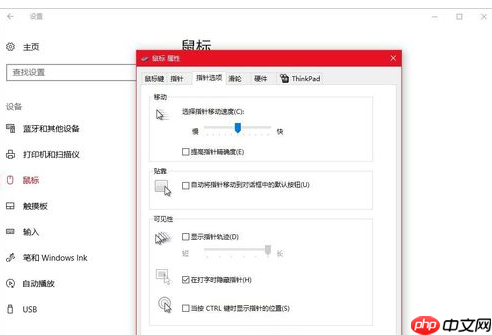

设置DPI的具体方法如下:
打开相关的云驱动程序软件。

然后在上方的选项卡中切换到“性能”部分,并在“灵敏度”区域调整DPI数值,直到找到最适合你的那个值为止。例如,这里我们将DPI设定为2000。

以上就是关于如何调整鼠标DPI值的方法介绍啦!希望能帮助到有需要的朋友们。
以上就是win10怎么调鼠标dpi数值的详细内容,更多请关注php中文网其它相关文章!

Windows激活工具是正版认证的激活工具,永久激活,一键解决windows许可证即将过期。可激活win7系统、win8.1系统、win10系统、win11系统。下载后先看完视频激活教程,再进行操作,100%激活成功。




Copyright 2014-2025 https://www.php.cn/ All Rights Reserved | php.cn | 湘ICP备2023035733号